Плавная прокрутка в mozilla
Возможно, вы заметили, что всякий раз, когда вы прокручиваете вверх или вниз любой документ или веб-страницу с помощью мыши, они прокручиваются по 3 строки за раз. Это настройка по умолчанию в Windows, в результате чего при прокрутке документов Word или любой веб-страницы в любом браузере одна выемка колеса прокрутки заставляет страницу перескакивать на 3 строки.
Включить плавную прокрутку в Windows 10
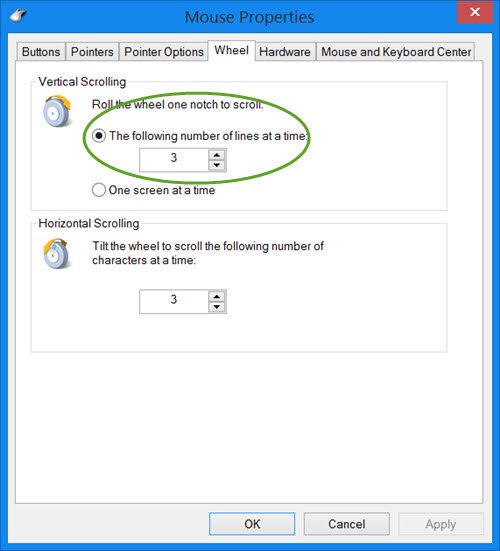
Чтобы изменить настройки прокрутки для всей системы на вашем компьютере с Windows, откройте Панель управления> Мышь> вкладка Колеса. Здесь вы можете изменить цифру с 3 на 2 или даже на 1, если хотите. Это заставит любую страницу или документ прокручиваться по одной строке за раз. Если вы измените этот параметр, он будет изменен в масштабе всей системы, т.е. для ваших документов, а также браузеров.
Это может не сделать прокрутку более плавной, но поскольку она прокручивается по одной строке за раз, это дает вам больше контроля и кажется более плавным.
Если вы хотите изменить его только для своих веб-браузеров и оставить настройки Windows по умолчанию, как есть, вы можете сделать следующее в Microsoft Edge, Internet Explorer, Chrome, Opera и Firefox.
1]Включить плавную прокрутку в браузере Edge
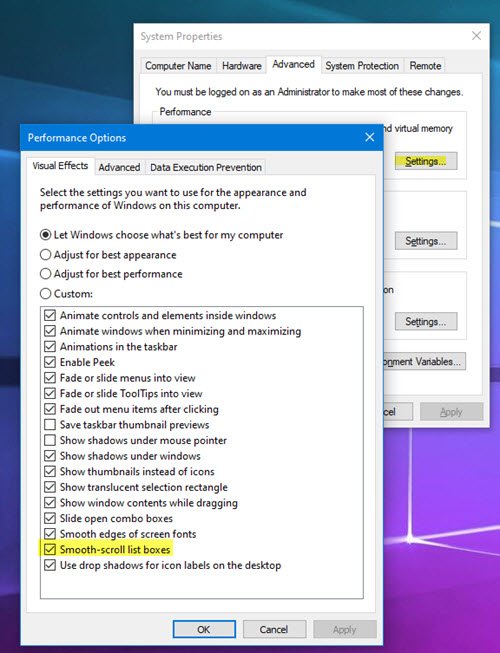
В новом Edge (Хром), вы также можете сделать следующее.
Тип край: // флаги и нажмите Enter.
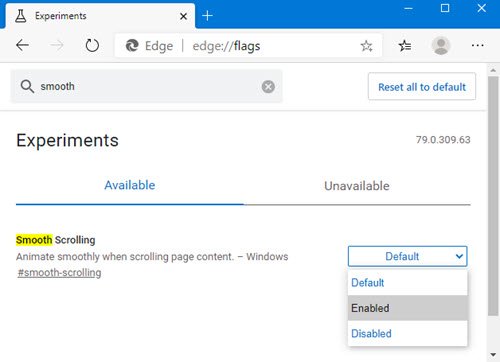
Выбирать Включено против Плавная прокрутка и перезапустите браузер.
2]Включить плавную прокрутку в Internet Explorer
Открыть настройки интернета. Под Передовой, у вас будет возможность Используйте плавную прокрутку, под просмотр раздел. Установите флажок и нажмите Применить. Вы даже можете использовать наш Ultimate Windows Tweaker, чтобы изменить этот параметр одним щелчком мыши.
3]Включить плавную прокрутку в Chrome
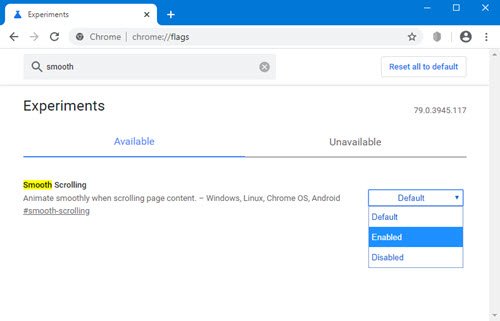
В браузере Chrome сделайте следующее.
Тип хром: // флаги и нажмите Enter.
Выбирать Включено против Плавная прокрутка и перезапустите браузер.
Вы также можете использовать Плавный скроллер с хромированным колесом надстройка для достижения этой цели. В Современный свиток надстройка позволит вам настроить прокрутку.
4]Включить плавную прокрутку в Firefox
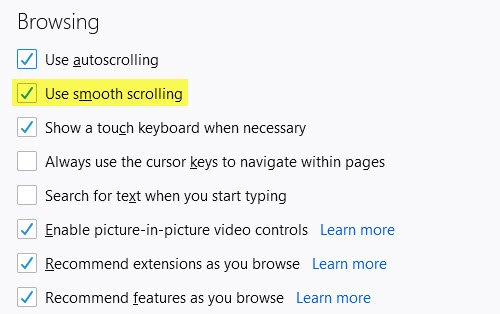
Откройте Параметры Firefox> вкладка Общие> раздел Просмотр> Убедитесь, что Используйте плавную прокрутку проверено.
Пользователи Firefox также могут использовать Еще одна плавная прокрутка расширение. Это делает прокрутку мыши более плавной, а также поддерживает прокрутку с клавиатуры. Он даже позволяет настроить поведение плавной прокрутки с точки зрения размера шага, плавности и чувствительности к ускорению.
5]Включить плавную прокрутку в Opera
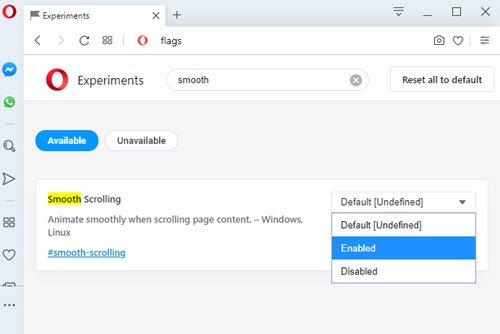
Тип opera: // флаги в адресной строке и нажмите Enter.
Выбирать Включено против Плавная прокрутка и перезапустите браузер.
Вы также можете попробовать надстройку Classic Scroll, которая предлагает вам плавную прокрутку.
>Во всех браузерах, включая Mozilla Firefox, имеется такая замечательная штука как скроллинг или попросту прокрутка.
Основных способов прокрутки длинных страниц существует три: колесиком мыши, с помощью скролбара в правой части окна и с помощью клавиш-стрелок вверх и вниз. Нетрудно догадаться, что самым востребованным является первый способ. Причина его популярности очень проста и заключается она в удобстве.
Прокрутка колесиком мыши хороша сама по себе, но при желании вы можете сделать её ещё более комфортной. Для этого вам потребуется специальное дополнение Firefox под названием SmoothWheel. Этот простой бесплатный инструмент позволят настраивать параметры прокрутки страниц в Mozilla Firefox, изменяя её скорость и плавность.

Хотя в SmoothWheel нет русского языка, разобраться с настройками дополнения не составляет особого труда. Интерес представляют только две вкладки окошка настроек: Basic и Advanced.
Первая вкладка содержит базовые настройки. Тут всё просто. Опция «Step Size» устанавливает шаг прокрутки. Например, если в качестве значения этого параметра вы установите 1 page, вся страница будет прокручиваться одним единственным движением колесика мыши.
Самый длинный шаг в SmoothWheel составляет 1,5 page, а самый короткий — всего 5 пикселей. Опция «Speed» отвечает за скорость и плавность прокрутки. Минимальное значение параметра «Speed» составляет 0,1 секунды, максимальное — 1 секунду, то есть в десять раз больше. Если установить минимум, при прокрутке страница будет двигаться рывками, при максимуме же прокручиваемая страничка будет как бы скользить.
Настройка «Hold while scrolling to achieve» позволяет регулировать скорость прокрутки динамически нажатием на горячие клавиши Shift и Alt. Эта опция может пригодиться при просмотре слишком длинных страниц. Плюс её в том, что вам не придётся изменять основные настройки дополнения, достаточно при прокрутке нестандартной страницы зажать Alt и скорость тут же возрастет. Соответственно клавиша Shift замедляет прокрутку.
Есть в SmoothWheel и пара дополнительных опций «Use with Keyboard» и «Disable SmoothWheel». Первая позволяет использовать возможности дополнения при прокрутке нажатием клавиш-стрелок, вторая временно деактивирует дополнение. Вкладка «Advanced» содержит расширенные настройки.
Особой погоды они не делают, так что можете с ними смело экспериментировать. Даже если вы что-то испортите, всегда можно будет нажать кнопку «Reset» и сбросить настройки SmoothWheel к значениям по умолчанию.
Я никогда особо не любил всякие излишние украшательства и был сторонником оптимизации, а посему, например, в Windows , у меня обычно отключены всякие там скольжения списков, плавное открытие меню, анимированные элементы управления и прочие, на мой взгляд, ненужные разные разности.

Я легко отдаю многие визуальные плюшки и красивости в пользу производительности, ибо мне важнее скорость работы и ощущение этой самой скорости, нежели красота. Нет, безусловно я использую всякие там темы оформления для браузера, почтовика, ОС и тп, но обычно я выбираю выверенные минималистские решения, нежели избалованные всякой анимацией и красотами приблуды.
Но относительно недавно я наткнулся на маленький плагин для Firefox, который вопреки всему прижился у меня на веки вечные.
Плавная прокрутка сайтов в Firefox. Yet Another Smooth Scrolling
Плагин этот зовется Yet Another Smooth Scrolling и занимается тем, что делает скролл (прокрутку страницы колесиком мышки) крайне плавным и приятным. Совершенно казалось бы бесполезная вещь, но.. Цепляет, блин. Не пойму почему, но мне очень понравилось и как-то так очень комфортно с этой маленькой приблудой. Да, я знаю, что в Настройках Firefox есть галочка "Использовать плавную прокрутку", но это всё не то. С этим плагином она какая-то.. Очень мягкая, что ли. В общем попробуйте, рекомендую.
- Чтобы установить аддон переходим на его страничку, а именно сюда .
- Жмем на кнопочку " Добавить в FireFox "
- Во всплывшем окошке дождитесь три секунды и нажмите кнопочку " Установить "
- После завершения установки надавите в кнопочку " Перезапустить FireFox " или перезапустите браузер вручную.
- Готово. Пробуйте :)
Глобально, в плагине есть какие-то там настройки, которые можно задать через "Инструменты - Дополнения - Yet Another Smooth Scrolling - Настройки ".
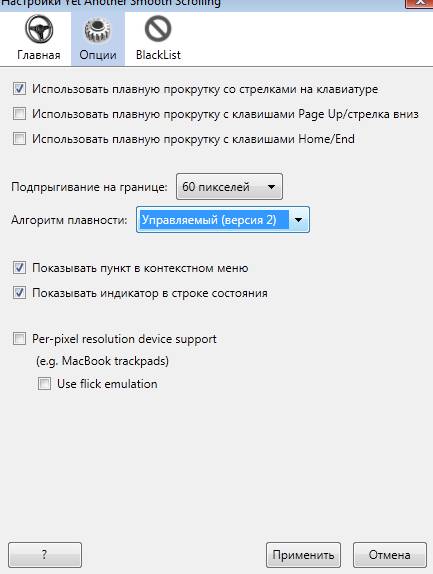
Но я что-то так и не стал ничего менять ибо меня очень устраивает всё так как есть (правда, т.к плагин ставил давно, мог забыть, что возможно, переключал алгоритм плавности (у меня стоит "Управляемый (версия 2))", - прокрутка плавная и комфортная. В крайнем случае, можно, двигая ползунки, настроить всякую там плавность и прочие радости жизни. В общем, кому интересно, поиграйтесь с настройками, поделитесь целесообразностью их изменения в комментариях, - я буду только рад Вашему активному участию.
К слову, в плагине есть, так называемое, подпрыгивание - это когда Вы достигаете при прокрутке конца страницы (сверху или снизу), скролл останавливается не сразу, а как бы пружинит вверх или вниз. Мне, например, очень нравится, но если Вам нет, то в настройках можно выставить в пункте " Подпрыгивание на границе " - " Выключить " (см.скриншот выше), ну или же попросту уменьшить размер прыжка.
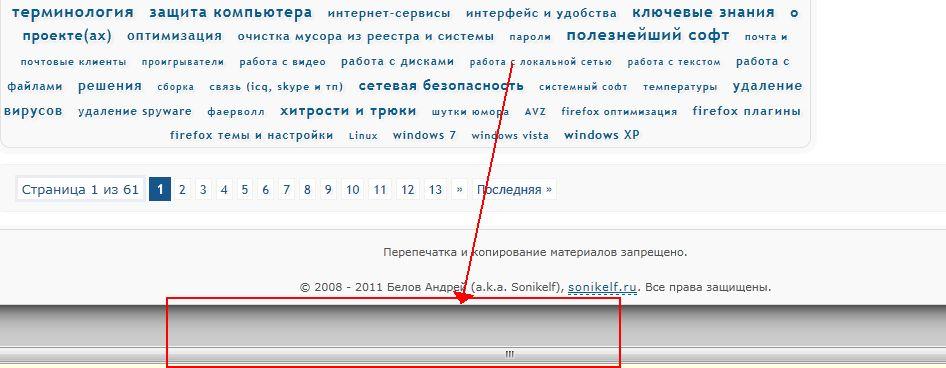
В случае возникновения каких-либо проблем на сайтах (я не сталкивался, но вдруг), всегда, в настройках Yet Another Smooth Scrolling , можно либо добавить сайт в черный список (при заходе на такой сайт плагин будет отключаться), либо нажать на значок плагина на нижней панели браузера правой кнопкой мышки и снять в выпадающем списке галочку " Включен ".
Послесловие
Вот такая вот приятность. Надеюсь, что Вам понравится ;)
Как и всегда буду рад любым вопросам и дополнениям в комментариях к этой статье.
PS: Прочие статьи о плагинах Firefox обитают, как ни странно, по метке "firefox плагины", а все статьи по FF в рубрике, как ни удивительно, под названием "Mozilla Firefox". Всем любителям оного браузера настоятельно рекомендую ознакомиться (если еще не ознакомились) :)
Белов Андрей (Sonikelf) Заметки Сис.Админа [Sonikelf's Project's] Космодамианская наб., 32-34 Россия, Москва (916) 174-8226mousewheel.min_line_scroll_amount = 5 or 60 prefer [50], If 60 is too fast (or slow) for you, you can change to a value that is suitable for you. Generally, the higher the value, the faster the page will scroll.
mousewheel.acceleration = prefer [ factor 1 & start 1] , Double click the “mousewheel.acceleration.start” entry and change the value to 1 or more (the value is the number of times the wheel is scrolled before the acceleration kicks in).
Double click the “mousewheel.acceleration.factor” entry and change the factor to the speed you desire. The default factor is 10, which means your scrolling speed will increase by 10 times when the acceleration starts. You can change it to higher or lower, depending on your needs.
Note: If this trick causes issue to your mouse wheel scrolling, you can disable it by setting the “mousewheel.acceleration.start” entry back to “-1”

Программы и Браузеры
179 постов 3.6K подписчиков
Правила сообщества
-Ставьте наши теги, если Ваш пост о программе, приложении или браузере(в том числе о расширениях, дополнениях в нему), его недоработке, баге, обновлении. Это может быть пост - обзор или отзыв.
-При возникновении споров относитесь с уважением друг к другу, а так же приводите аргументы.
Разрешено всё, что не запрещено правилами Пикабу.

Здесь что-то на эльфийском?
Плавно прокручиваю пост вниз.
Ответ на пост «Сколько всего над нами летает и чего»
Площадь Земли - 510 млн квадратных километров.
Кол-во летающих над Землей объектов габаритами в среднем 1 кв.метр - 13 тысяч (и по весу аж как 7 000 легковушек).
Если мы просто разложим равномерно 13 000 объектов по 1 кв метр каждый на планете ( даже не на орбите, что заметно больше, Карл, а на планете) то получим 1 (!) объект размерами с большой эээ. ну допустим тазик. один на 39 231 квадратных километра.
Представьте себе территорию размерами почти с Москву и Мос. область
Немного меньше, но малокритично.
Где то там тазик.
Идите искать, чтобы с ним столкнутся.
А еще на Земле ездят 1,2 миллиарда машин (что как бы куда больше чем 13 тысяч да и размерами с дюжину спутников каждая ) .
Ну ка, визуализируйте их в данном масштабе )
..в среднем в небе летает одновременно 11-12 000 самолетов. Размерами каждый с штук 50 спутников а то и побольше.
И никто не паникует, ибо это капля в море на фоне площади планеты.
Сколько всего над нами летает и чего
Интересный сайт попался

Отключение интерфейса Proton в Firefox 89 и выше
Если вы читаете эту статью, то скорее всего вы пользователь браузера Mozilla Firefox со стажем. Те, кто какое-то время пользуется этим браузером, помнят его привычный интерфейс и оформление. С приходом версии 89 интерфейс несколько поменялся, вероятно для того, чтобы идти в ногу со временем, упрощая всё, что только можно. Меня раздражало увеличенное расстояние между пунктами вкладок и шрифт.
Ранее были способы отключения интерфейса в меню about:config, где при вводе в строке поиска слова Proton можно было поотключать все выпадающие строки настроек.
Сейчас ситуация поменялась, даже приведя данные настройки в положение false у вас ничего не поменяется. Поэтому решил написать эту статью для русского сегмента пользователей, и вернуть всё как было:)
Читайте также:


